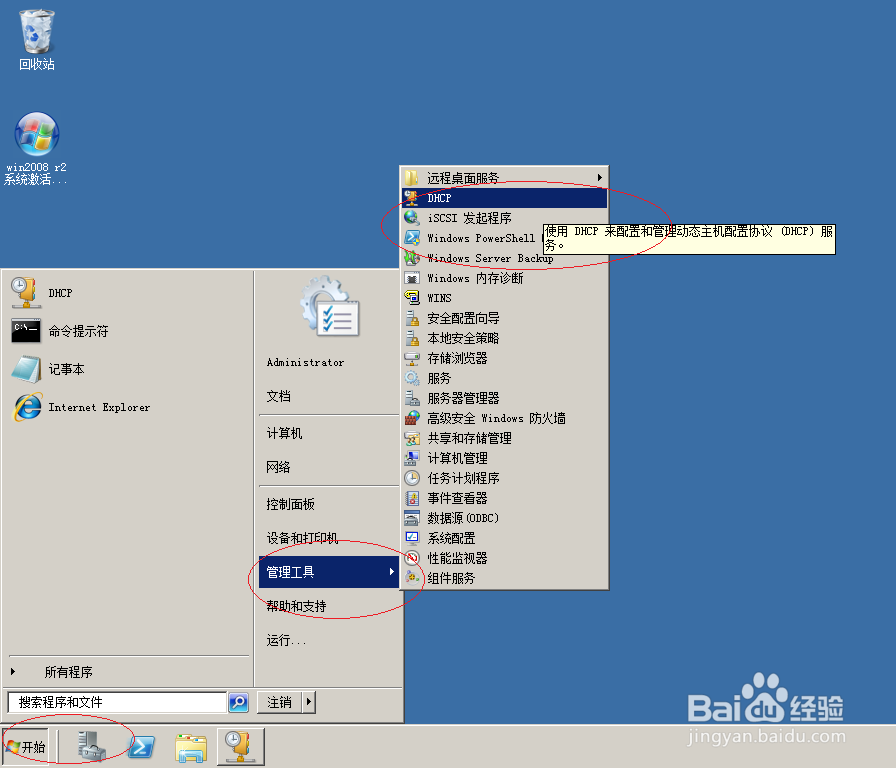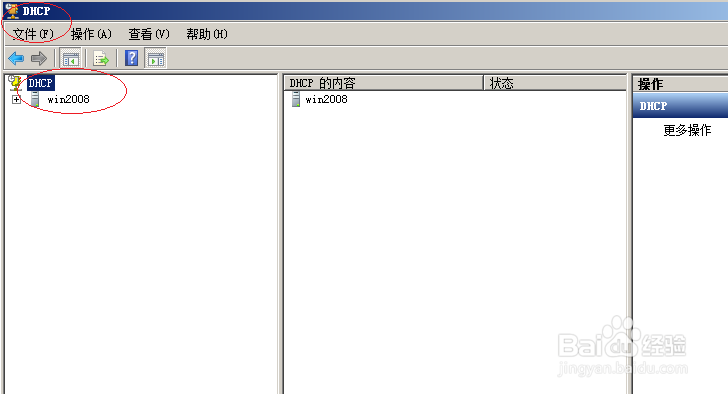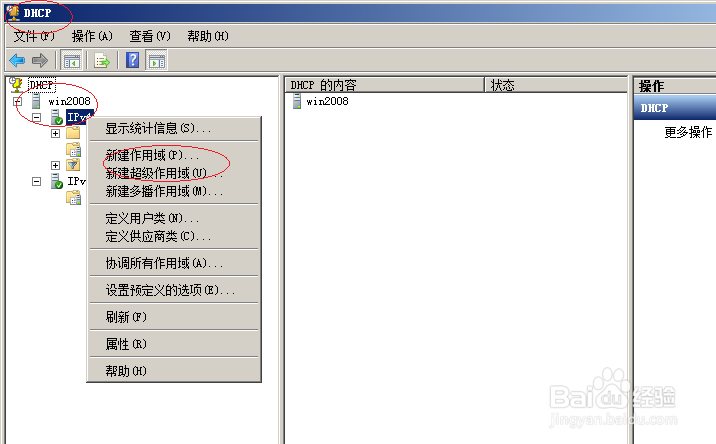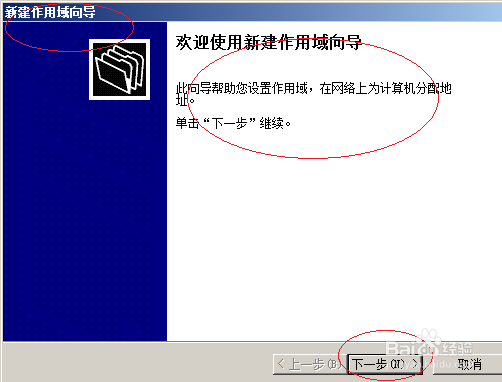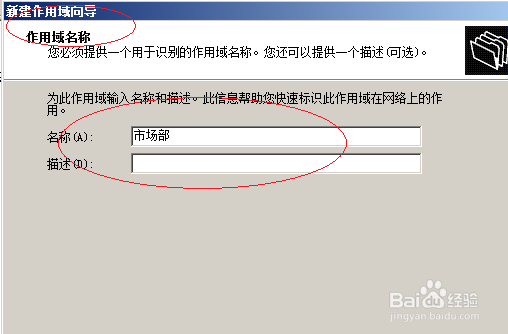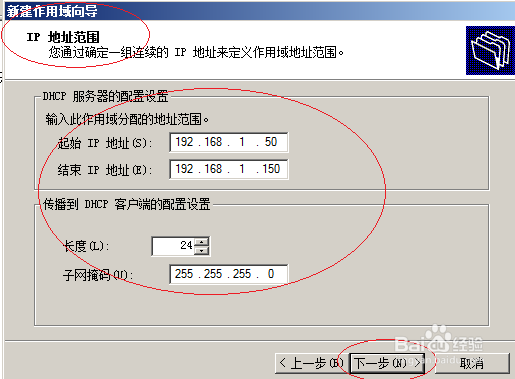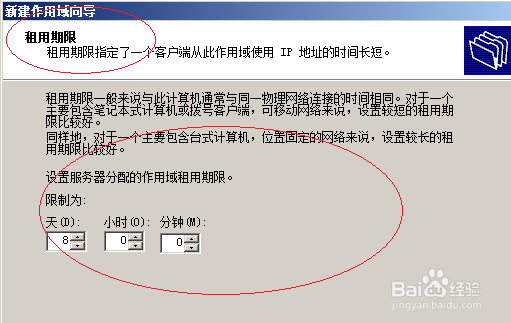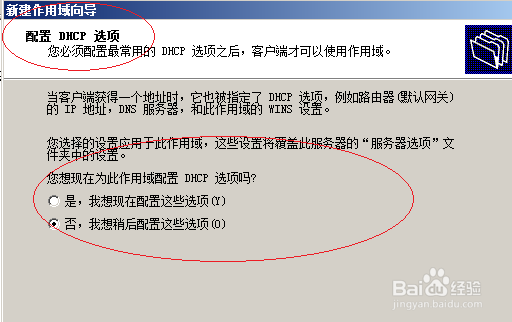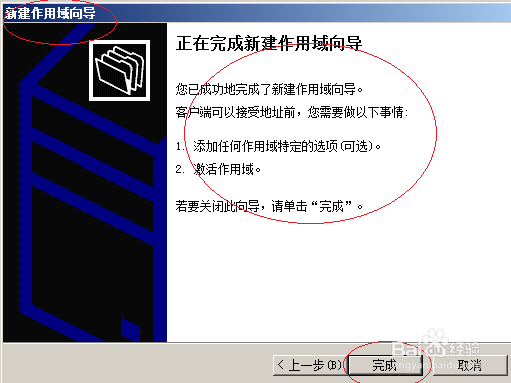WinServer 2008操作系统创建DHCP作用域
1、选择开始菜单"管理工具→DHCP"项
2、展开左侧"DHCP"文件夹
3、鼠标右击"win2008→IPv4"文件夹,选择"新建作用域..."项
4、设置作用域的名称
5、输入起始、结束IP地址,添加排除和延迟、设置作用域租用期限
6、完成创建DHCP作用域的操作,本例到此谢谢关注
声明:本网站引用、摘录或转载内容仅供网站访问者交流或参考,不代表本站立场,如存在版权或非法内容,请联系站长删除,联系邮箱:site.kefu@qq.com。
阅读量:70
阅读量:29
阅读量:88
阅读量:47
阅读量:61